Voulez-vous planifier un appel avec Skype? Suivez ces étapes
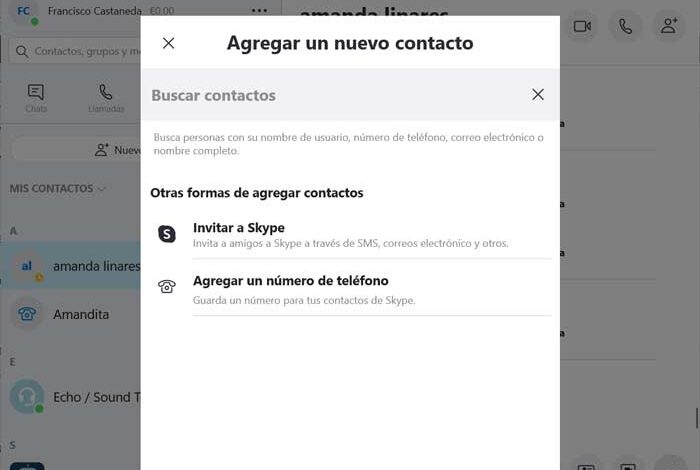
En cette période d’enfermement que nous avons vécue, les outils pour passer des appels vidéo comme Skype deviennent indispensables. Tant pour les personnes qui travaillent à domicile en utilisant Internet que pour rester en contact avec notre famille et nos amis, un appel vidéo est la ressource la plus utilisée. Donc, aujourd’hui, nous allons voir comment planifier un appel avec Skype rapidement et facilement.
Skype est un logiciel qui permet la connexion entre les personnes via des appels et des appels vidéo gratuits , à la fois individuels et en groupe, ainsi que l’envoi de messages texte instantanés et le partage de fichiers avec d’autres utilisateurs de la plateforme, étant compatible avec un grand nombre d’appareils, tels comme ordinateurs, téléphones mobiles ou tablettes. Cette application est la plus utilisée, notamment dans le monde des affaires, il est déjà possible de personnaliser notre expérience avec Skype grâce à des fonctions supplémentaires. L’une de ces fonctions communes est la possibilité de planifier des appels, et dont nous allons parler aujourd’hui.
La possibilité de planifier des appels est une fonction très utile que Skype intègre, et qui peut nous aider à nous tenir au courant des horaires de réunions de travail ou à gérer nos réunions tout au long de la journée. Il peut également être utilisé au niveau de la famille, pour avoir une date et une heure prédéterminées pour appeler nos proches.
Planifier un appel avec Skype
La planification des appels avec Skype est une tâche utile et simple, car il vous suffit de suivre les étapes détaillées ci-dessous.
Connectez-vous à Skype
La première chose que nous devons faire est d’exécuter l’application Skype et de se connecter avec notre compte habituel. Dans le cas où vous ne possédez pas ce logiciel, vous pouvez le télécharger gratuitement depuis son site Web. La prochaine étape serait de l’installer et de s’enregistrer. Pour cela, vous pouvez utiliser un ID Gmail ou un ID de compte Microsoft. Il est également possible de créer un compte Skype directement depuis l’onglet «Inscription» .
Sélectionnez un contact
Une fois que nous avons exécuté Skype, nous pouvons voir notre liste de contacts en cliquant sur l’onglet avec l’icône «Contacts» dans la partie supérieure gauche du menu principal. Ici, nous devons sélectionner le contact avec lequel nous voulons planifier un appel. Dans le cas où nous n’avons pas le contact dans notre liste, nous devons l’ajouter. Pour ce faire, nous appuierons sur le bouton «Nouveau contact» . De là, nous pouvons rechercher un contact ou l’ajouter. Pour ajouter un contact, nous pouvons insérer directement son numéro de téléphone et celui-ci sera enregistré dans notre répertoire. Il est également possible d’envoyer une invitation par SMS, email ou via une URL d’invitation que nous devons fournir à la personne que nous voulons ajouter.
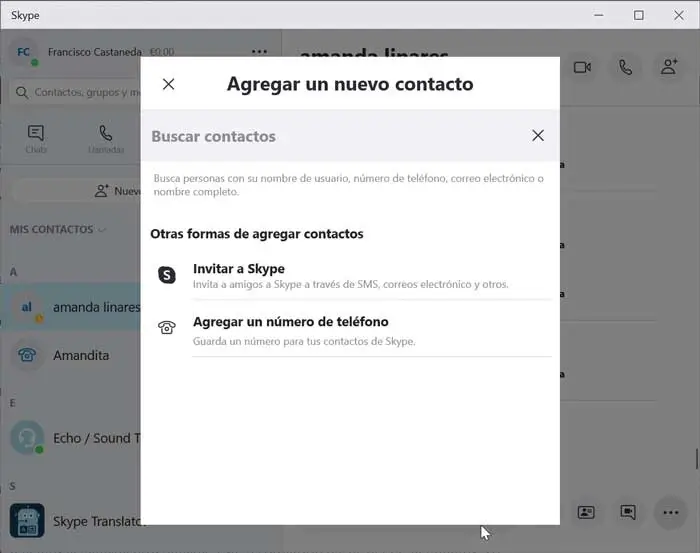
Cliquez sur «Planifier un appel» et remplissez les informations nécessaires
Nous devons maintenant regarder les trois points horizontaux que nous pouvons voir dans la partie inférieure droite de l’application. Nous appuyons dessus et un menu s’affichera, où nous trouverons et parmi eux celui pour «Programmer un appel» qui est celui que nous sélectionnerons.
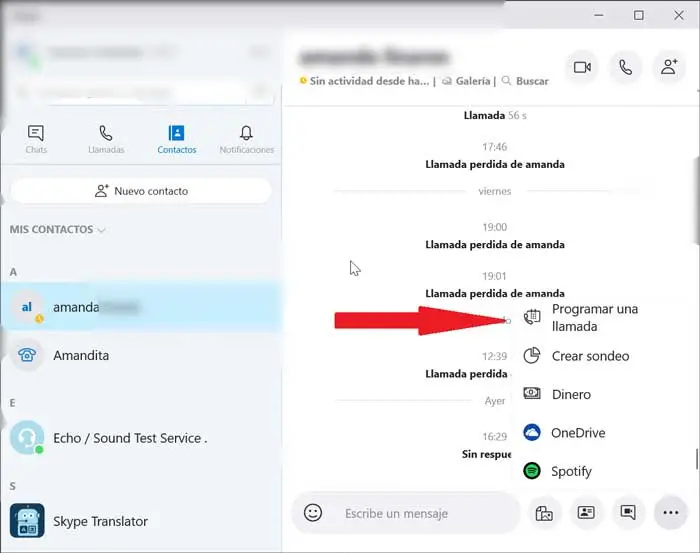
Ensuite, une nouvelle fenêtre apparaîtra dans laquelle nous devons remplir les informations demandées, en commençant par le «Titre» . Ici, nous pouvons mettre la raison de la planification de l’appel afin de ne pas l’oublier. Nous devons également choisir la date et l’heure auxquelles nous voulons planifier l’appel. Enfin, nous pouvons configurer une alerte pour nous avertir à l’avance afin que nous nous souvenions que nous avons programmé l’appel. Ce rappel peut être 15 minutes, 30 minutes, 1 heure avant, 1 jour avant ou 1 semaine avant. Une fois terminé, nous cliquons sur le bouton «Envoyer» .
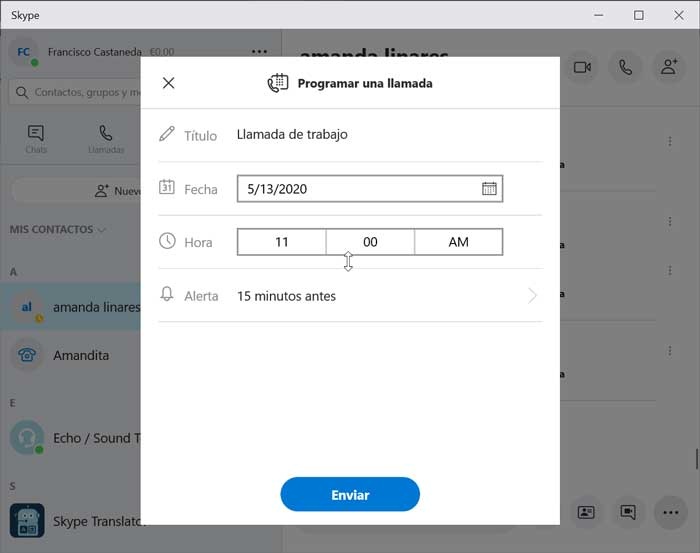
Une fois terminé, le destinataire de l’appel recevra une invitation à l’appel. Si vous oubliez que vous avez un appel programmé, l’application dispose d’une fonction «Alerte» qui vous rappellera à l’avance que cet appel programmé est en attente. Ce processus peut être effectué à la fois à partir de l’application Skype sur Windows, ainsi que via l’application Web Skype en suivant la même procédure.



